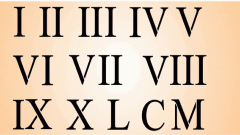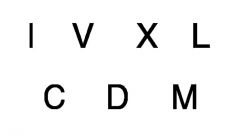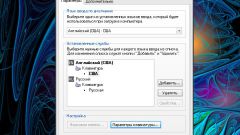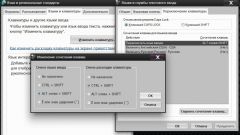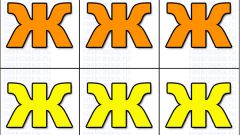Инструкция
1
За переключение языков отвечает «Языковая панель». Она находится в области уведомлений на «Панели задач». Сложно? Нисколько. Посмотрите на нижний край экрана. Панель, расположенная внизу, это «Панель задач». Слева находится кнопка «Пуск», с ее помощью вы получаете доступ к программам, установленным на компьютере, и даете системе различные команды. Правее кнопки «Пуск» находится панель быстрого запуска – на ней могут быть расположены значки приложений, которыми вы пользуетесь чаще всего.
2
В центральной части «Панели задач» содержится информация о том, какие программы на данный момент запущены пользователем. Крайняя правая часть панели – область уведомлений. На ней отображаются часы, приложения, запускаемые автоматически при загрузке системы, подключенные устройства, а также некоторые инструменты, которые помогают вам в работе на компьютере. Если область уведомлений свернута, нажмите на значок стрелки и увидите ее целиком.
3
Значок в виде российского флага (меняется на американский флаг) или значок с буквами RU (меняется на EN) и есть «Языковая панель». Если вы не видите этот значок, даже развернув область уведомлений, настройте его отображение. Кликните по «Панели задач» правой кнопкой мыши, в выпадающем меню выберите пункт «Панели инструментов», в подменю установите маркер на пункте «Языковая панель» (просто кликните по строке левой кнопкой мыши).
4
Чтобы переключиться на ввод латинских букв, кликните по значку левой кнопкой мыши и левой же кнопкой мыши в развернувшемся меню кликните по надписи EN (английский/американский). Значок изменит свой вид, а ваша клавиатура будет готова к вводу латинских букв. Чтобы переключиться на ввод латиницей с клавиатуры, нажмите сочетание клавиш Alt и Shift или Ctrl и Shift – одно из них непременно подойдет. Зависит данное сочетание клавиш от настроек ввода на конкретном компьютере.